
软件名称:office 2019专业版增强版激活版v19.0(带离线安装包安装激活教程)软件大小:11.4MB更新时间:2018-08-24立即下载。我们在excel中处理数据时,希望用户输入的数据是有效的。我们做什么呢我们可以添加数据有效性设置。怎么做?让我们来看看。

Excel2019数据有效性设置方法。
选择一个单元格后,点击顶部的“数据”项。
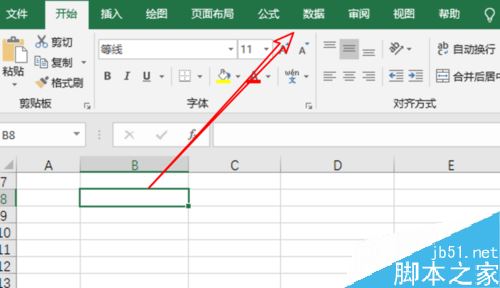
打开后,点击右侧的“数据验证”。
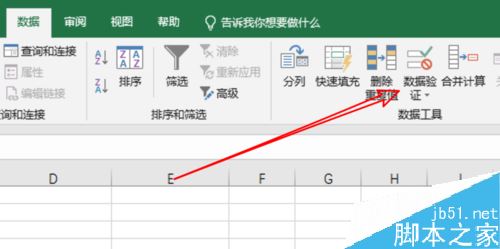
在下拉菜单中,单击第一项“数据验证”。
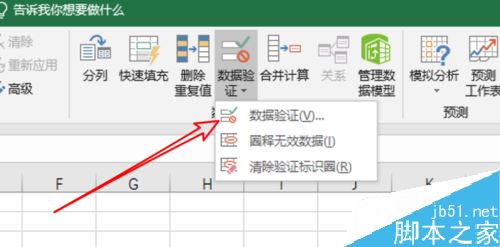
在数据验证窗口中,单击验证条件中的下拉框。
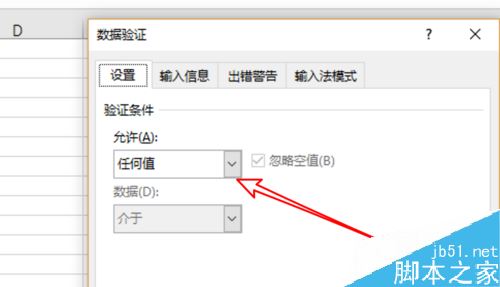
让我们选择一个条件,比如“整数”。
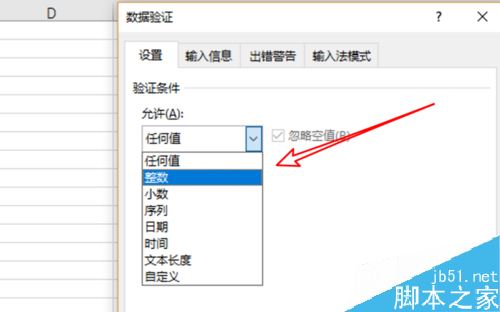
将底部的最小值和最大值分别设置为10和20,然后单击确定。
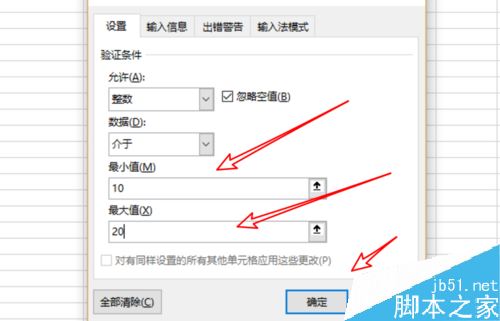
这样就验证了我们单元格的数据有效性,只能输入10到20之前的整数。例如,允许输入11。
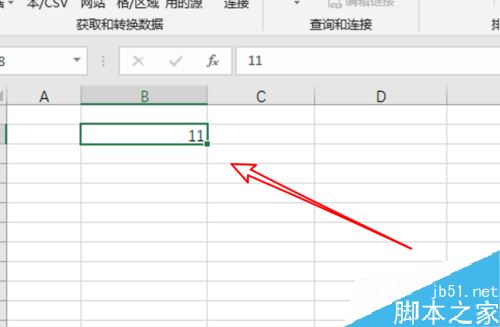
但是,如果输入30,则不能满足条件,并且不会接收到该数据。
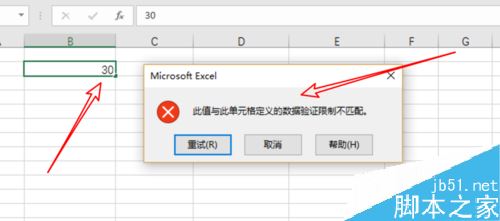
推荐阅读:
Excel 2019如何将文档保存为较低版本?
如何在Excel2019中查找重复值?Excel2019显示重复教程。
Excel 2019中数字如何自动排序?Excel 2019自动编号方法。
以上就是本文的全部内容,希望对大家有所帮助。有其他问题可以留言交流。请继续关注!